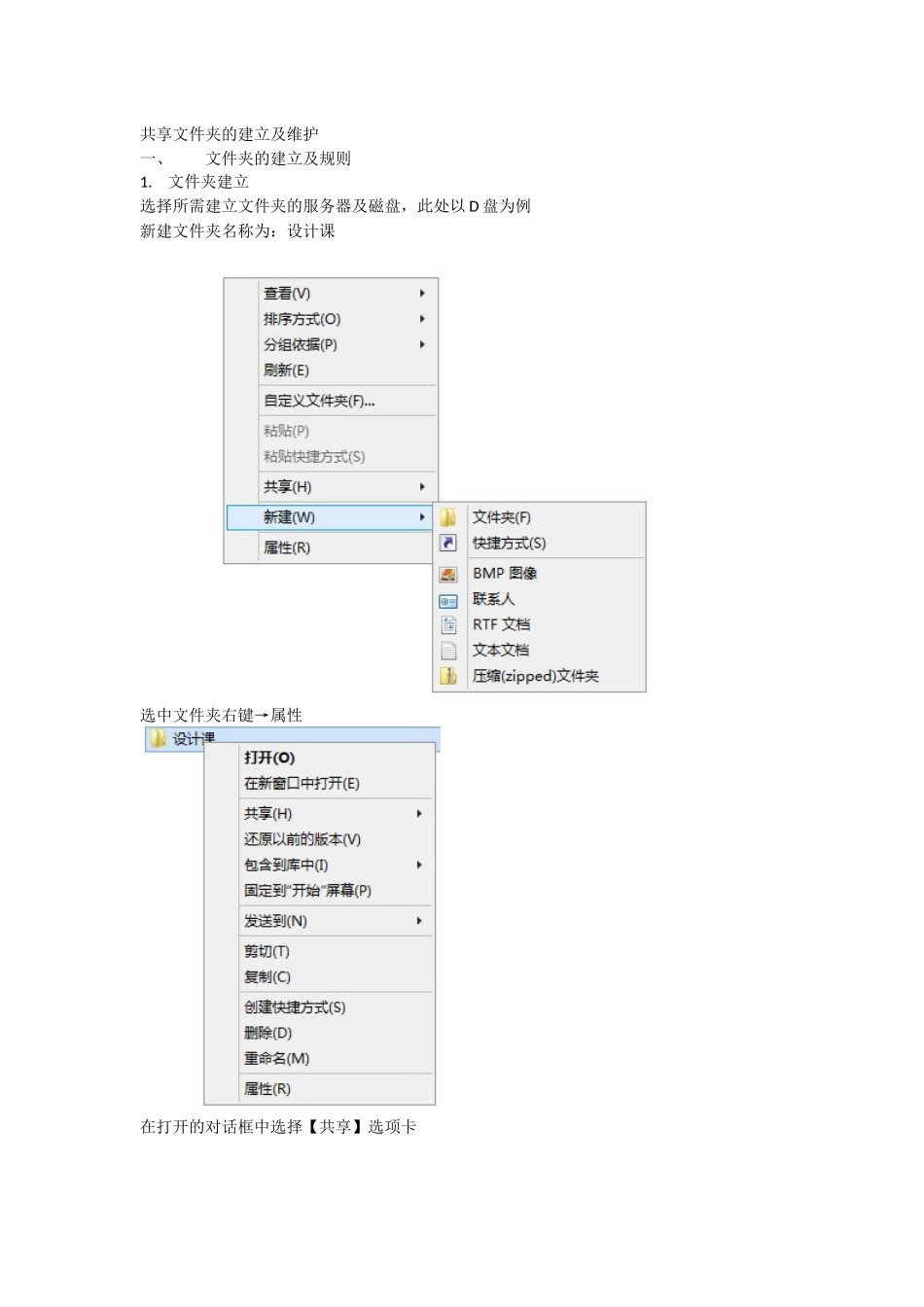共享文件夹的建立及维护一、文件夹的建立及规则1.文件夹建立选择所需建立文件夹的服务器及磁盘,此处以D盘为例新建文件夹名称为:设计课选中文件夹右键→属性在打开的对话框中选择【共享】选项卡单机【共享..】打开共享设置页面输入共享名[设计课]单机【共享】单机【完成】即可建立一个共享文件夹2.规则文件夹建立初期就要规划好未来维护的方法建议:在根目录,D盘或者E盘下新建文件夹datafile,在datafile下再建立共享文件夹,文件夹可以以课为单位,可以以人为单位注意:由于服务器无备份机制,建议,将所有数据保存在本地和服务器两个位置(安全起见)文件夹名称建立可无规则,也可以序列号开头为规则二、文件夹权限相关设置1.打开AD域控制器,在域环境下新建【permissionOU】权限组,在此组中添加权限组右键【permissionOU】选择【新建】→【组】【组名】规则可自己建立,每个文件夹对应两个权限组,一个是只读权限组,一个是可写权限组,例,之前建立的【设计课】文件夹对应的两个文件夹权限组为POSSJMSJKread(只读)和POSSJMSJKwrite(读/写)权限组建立完成后分别双击两个文件组,在【常规】选项卡中【描述】一栏中填写文件夹共享路径此处为\\192.168.200.101\设计课,并在其后添加读写权限说明,此处为-只读/-可写2.文件夹权限组的添加右击对应文件夹【设计课】选择【属性】打开【安全】选项卡,选择【编辑】选择【添加】输入对应的权限组POSSJMSJKread和POSSJMSJKwrite,ctrl+c可以检查姓名如下图选择【确定】即可将这两个权限组添加到文件夹中权限组的读写权限设置默认添加权限组之后只有【读取和执行】【列出文件夹内容】【读取】权限,对应的POSSJMSJKread无需更改,需要将POSSJMSJKwrite添加【修改】级【写入】的允许权限,如下图【应用】【确定】即可三、个人权限添加只读及读写权限的添加可直接将个人adid添加至对应的权限组即可打开AD域控制器,找到文件夹对应权限组(可依据描述快速查找)打开对应权限组(此处以可写权限为例)选择【成员】选项卡,单机【添加】添加对应ADID即可。